E-pasta/I-Fax saziņas iestatīšana
Lai skenētos dokumentus nosūtītu e-pastā/interneta faksa sūtījumā un nebūtu jālieto dators, jums ir jākonfigurē tādi sakaru iestatījumi kā pasta serveris, autentifikācijas metodes utt. Parasti sūtīšanai izmanto SMTP serveri, bet saņemšanai izmanto SMTP serveri vai POP3 serveri. Varat iestatīt kodēšanas un citus parametrus. Lai iegūtu detalizētu informāciju par nepieciešamajiem iestatījumiem, sazinieties ar interneta pakalpojumu sniedzēju vai tīkla administratoriem.
1
Nospiediet  (Iestat./reģistr.).
(Iestat./reģistr.).
 (Iestat./reģistr.).
(Iestat./reģistr.).2
Nospiediet <Funkciju iestatījumi>  <Sūtīt>
<Sūtīt>  <E-pasta/i-faksa iestatījumi>
<E-pasta/i-faksa iestatījumi>  <Sakaru iestatījumi>.
<Sakaru iestatījumi>.
 <Sūtīt>
<Sūtīt>  <E-pasta/i-faksa iestatījumi>
<E-pasta/i-faksa iestatījumi>  <Sakaru iestatījumi>.
<Sakaru iestatījumi>.3
Iestatiet sakarus.
|
1
|
Norādiet pamata iestatījumus.
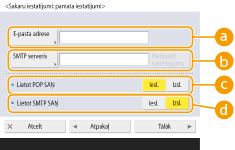
 <E-pasta adrese> <E-pasta adrese>
Ievadiet iekārtas e-pasta adresi.
Kā lietotājvārdu (daļu pirms simbola @) varat norādīt jebkuru nosaukumu. Ievadiet reģistrēto resursdatora nosaukumu aiz simbola @.
 <SMTP serveris> <SMTP serveris>
Ievadiet SMTP servera nosaukumu (vai IP adresi).
Kad esat norādījis iestatījumus, pārbaudiet <SMTP> savienojumu.

Ja Remote UI (Attālais interfeiss) sadaļā [Use SMTP Authentication (SMTP AUTH)] ir norādīta vērtība [Password], ja vēlaties mainīt un reģistrēt servera adresi sadaļā [SMTP Server], noteikti ievadiet paroli laukā [Password] sadaļā [Use SMTP Authentication (SMTP AUTH)].
 <Lietot POP SAŅ> <Lietot POP SAŅ>
Nospiediet <Iesl.>, ja vēlaties saņemt e-pasta ziņojumus un interneta faksa sūtījumus, izmantojot POP3 serveri.
 <Lietot SMTP SAŅ> <Lietot SMTP SAŅ>
Nospiediet <Iesl.>, ja vēlaties iekārtu padarīt par SMTP serveri e-pasta ziņojumu un interneta faksa sūtījumu saņemšanai. Ņemiet vērā, ka sūtījumus, izmantojot SMTP, nevar saņemt, ja DNS serverī nav reģistrēts iekārtas resursdatora nosaukums.
|
|
2
|
Nospiediet <Tālāk>.
|
|
3
|
Norādiet POP servera iestatījumus.
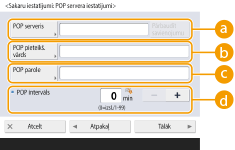
 <POP serveris> <POP serveris>
Ievadiet POP3 servera nosaukumu (vai IP adresi).
Kad esat norādījis iestatījumus, pārbaudiet <POP serveris> savienojumu.

Ja Remote UI (Attālais interfeiss) ir norādīta vērtība [POP Password], ja sadaļā [POP Server] vēlaties mainīt un reģistrēt servera adresi, noteikti ievadiet paroli laukā [POP Password].
 <POP pieteikš. vārds> <POP pieteikš. vārds>
Lai izmantotu POP3 serveri, ievadiet norādītā pasta konta lietotājvārdu, izmantojot burtciparu rakstzīmes.
 <POP parole> <POP parole>
Lai izmantotu POP3 serveri, ievadiet norādītā pasta konta paroli.
 <POP intervāls> <POP intervāls>
Varat iestatīt intervālu minūtēs automātiskai POP izdošanai.
|
|
4
|
Nospiediet <Tālāk>.
|
|
5
|
Norādiet šifrēto sakaru iestatījumus.
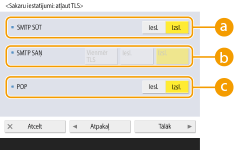
 <SMTP SŪT> <SMTP SŪT>
Lai kodētu sakarus ar SMTP serveri, izmantojot TLS, nospiediet <Iesl.>. Ja ir izvēlēts iestatījums <Iesl.>, varat apstiprināt TLS servera sertifikātu sakaru laikā ar serveri un verifikācijas vienumiem pievienot CN. <E-pasta/i-faksa iestatījumi>
 <Apstiprināt TLS sertifikātu: SMTP SŪT> <Apstiprināt TLS sertifikātu: SMTP SŪT> <SMTP SAŅ> <SMTP SAŅ>
Lai kodētu sakarus, izmantojot TLS, kad saņemat e-pasta ziņojumus un interneta faksa sūtījumus, izmantojot SMTP serveri, nospiediet <Vienmēr TLS> vai <Iesl.>. Ja nevēlaties saņemt datus, kas nav kodēti, izvēlieties opciju <Vienmēr TLS>.
Lai šifrētu SMTP saņemšanu, izmantojot TLS, iepriekš sagatavojiet atslēgu pāri. TLS atslēgas un sertifikāta konfigurēšana
 <POP> <POP>
Lai kodētu sakarus ar POP3 serveri, izmantojot TLS, nospiediet <Iesl.>. Ja ir izvēlēts iestatījums <Iesl.>, varat apstiprināt TLS servera sertifikātu sakaru laikā ar serveri un verifikācijas vienumiem pievienot CN. <E-pasta/i-faksa iestatījumi>
 <Apstiprināt TLS sertifikātu: POP SAŅ> <Apstiprināt TLS sertifikātu: POP SAŅ> |
|
6
|
Nospiediet <Tālāk>.
|
 POP autentifikācijas iestatīšana pirms sūtīšanas
POP autentifikācijas iestatīšana pirms sūtīšanas
POP autentifikācija pirms sūtīšanas (POP pirms SMTP) ir POP servera (saņemšanas pasta servera) veikta lietotāju apstiprināšana pirms sūtīšanas, kas ir funkcija trešo personu nesankcionēti sūtītu e-pasta ziņojumu bloķēšanai.
|
1
|
Norādiet katru vienumu.
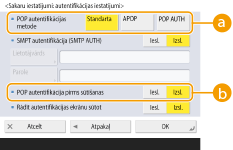
 <POP autentifikācijas metode> <POP autentifikācijas metode>
Iestatiet POP3 servera autentifikācijas metodes. Lai kodētu paroli autentifikācijas laikā, izvēlieties <APOP>. Lai autentificētu lietotājus, kad saņemat pastu (POP), izvēlieties <POP AUTH>.
 <POP autentifikācija pirms sūtīšanas> <POP autentifikācija pirms sūtīšanas>
Lai veiktu autentifikāciju, izmantojot POP3 serveri, nospiediet <Iesl.>.
|
 SMTP autentifikācijas iestatīšana
SMTP autentifikācijas iestatīšana
SMTP autentifikācija (SMTP AUTH) verificē lietotājus, pārbaudot lietotājvārdus un paroles, kad tiek nosūtīti e-pasta ziņojumi. Tā arī kodē SMTP sakarus (nosūtītos un saņemtos ziņojumus).
|
1
|
Norādiet katru vienumu.
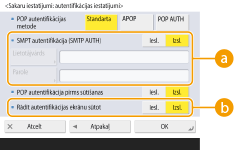
 <SMPT autentifikācija (SMTP AUTH)> <SMPT autentifikācija (SMTP AUTH)>
Lai izmantotu SMTP autentifikāciju, nospiediet <Iesl.>, ievadiet norādīto pasta kontu lietotājvārdu un paroli sadaļās <Lietotājvārds> un <Parole>.

Lietotājvārds un parole
<Lietotājvārds> un <Parole> opcijai <SMTP Authentication> izmanto arī tad, kad tiek pārsūtīti saņemtie dokumenti.
Pārsūtīšana tiek veikta kā “Fiksēta ierīces autentifikācija” neatkarīgi no <Informācija, ko izmanto SMTP servera autentifikācijai> iestatījumiem. (<Informācija, ko izmanto SMTP servera autentifikācijai>)
 <Rādīt autentifikācijas ekrānu sūtot> <Rādīt autentifikācijas ekrānu sūtot>
Kad sūtāt e-pasta ziņojumus un interneta faksa sūtījumus un vēlaties parādīt lietotājvārda un paroles ievades ekrānu, nospiediet <Iesl.>.

Kad iestatāt SMTP autentifikāciju
Norādiet autentifikācijas metodi, izmantojot kādu no trīs tālāk norādītajām metodēm.
Fiksēta ierīces autentifikācija
Autentifikācijas informācijas ievadīšana, sūtot datus
Informācijas reģistrēšana katram lietotājam
Fiksēta ierīces autentifikācija: kad tiek izmantots <Lietotājvārds> un <Parole>, kas ievadīti sadaļā <SMPT autentifikācija (SMTP AUTH)>, un autentifikācijas ekrāns (Pieteikties SMTP serverī) netiek parādīts sūtīšanas laikā,
Norādiet iestatījumus, kā minēts tālāk.
<SMPT autentifikācija (SMTP AUTH)>: <Iesl.>
<Lietotājvārds>: Ievadiet lietotājvārdu.
<Parole>: ievadiet paroli.
<Rādīt autentifikācijas ekrānu sūtot>: <Izsl.>
<Informācija, ko izmanto SMTP servera autentifikācijai>: <Ierīces iestatījumi>
Autentifikācijas informācijas ievadīšana, sūtot datus: kad tiek izmantots <Lietotājvārds> un <Parole>, kas ievadīti sadaļā <SMPT autentifikācija (SMTP AUTH)>, un autentifikācijas ekrāns (Pieteikties SMTP serverī) tiek parādīts sūtīšanas laikā,
<Lietotājvārds> un <Parole>, kas ievadīti sadaļā <SMPT autentifikācija (SMTP AUTH)>, tiek ievadīti kā autentifikācijas informācija sūtīšanas laikā.
Ja <Lietotājvārds> un <Parole> sadaļā <SMPT autentifikācija (SMTP AUTH)> nav ievadīti (tā ir tukša), arī autentifikācijas informācija sūtīšanas laikā ir tukša.
Norādiet iestatījumus, kā minēts tālāk.
<SMPT autentifikācija (SMTP AUTH)>: <Iesl.>
<Lietotājvārds>: Ievadiet lietotājvārdu.
<Parole>: ievadiet paroli.
<Rādīt autentifikācijas ekrānu sūtot>: <Iesl.>
<Informācija, ko izmanto SMTP servera autentifikācijai>: <Ierīces iestatījumi>
Informācijas reģistrēšana katram lietotājam: kad tiek izmantota opcija <Reģistrētā inf. katram lietot.> un autentifikācijas ekrāns (Pieteikties SMTP serverī) netiek parādīts sūtīšanas laikā,
tiek veikta SMTP autentifikācija, izmantojot lokālajā ierīcē reģistrēto lietotājvārdu un paroli.
Norādiet iestatījumus, kā minēts tālāk.
<SMPT autentifikācija (SMTP AUTH)>: <Iesl.>
<Rādīt autentifikācijas ekrānu sūtot>: <Izsl.>
<Informācija, ko izmanto SMTP servera autentifikācijai>: <Reģistrētā inf. katram lietot.>
|
4
Nospiediet <OK>.

|
|
Atkarībā no vides jums, iespējams, būs jānorāda SMTP/POP3 porta numurs. Lai iegūtu detalizētu informāciju, sazinieties ar interneta pakalpojumu sniedzēju vai tīkla administratoriem. <Norādīt porta numuru SMTP SŪT/POP SAŅ>
|